Vamos a explicarte cómo hacer funcionar Google Stadia en tu dispositivo Android TV, de forma que puedas jugar en streaming a tus juegos de la plataforma sin necesitar tener un Chromecast Ultra. Todavía no se trata de un método oficial que se pueda hacer fácilmente, sino de un pequeño truco que implica descargar e instalar aplicaciones APK en tu Google TV.
Lo que vamos a hacer va a ser descargar la aplicación de Stadia para smartphones en tu Android TV. Una vez instalada, utilizaremos una función experimental con la que habilitar el poder jugar en otros dispositivos. Recuerda que inicialmente sólo unos contados móviles como los Pixel de Google podían usar Stadia, y esta función está destinada a poder usarlo también en otros móviles, aunque también funciona en Android TV.
Primero, descarga la APK de Stadia
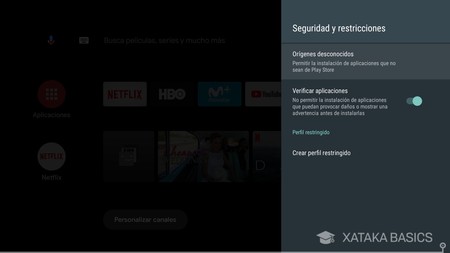
Al igual que la versión móvil convencional de Android, la versión para televisores también te debería permitir instalar aplicaciones desde fuentes externas como un USB, o incluso descargando su APK desde Internet. Para hacerlo, sólo tendrás que activar la opción de instalarlas desde Orígenes desconocidos, que por lo general suele estar en la sección de Seguridad y restricciones.
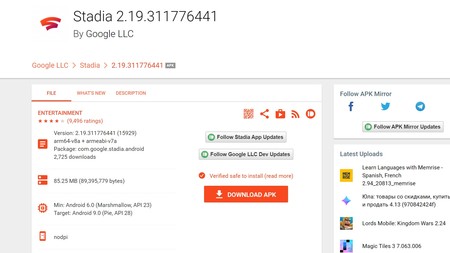
Una vez hayas hecho esto, tienes que descargar la última APK de Stadia para Android mediante la web de APK Mirror. Si te da problemas hacerlo desde el navegador web de tu Android TV, prueba descargarlo en el PC, pasarlo a un USB, y luego instalar algún navegador de archivos como File Commander o cualquier otro que te permita acceder al USB. También puedes probar el método que explican en Xataka Android para enviar las APK desde el móvil al Android TV.
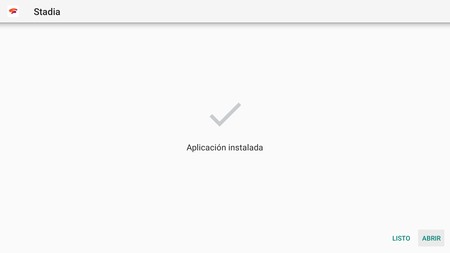
Una vez hayas descargado la aplicación APK en tu dispositivo, utiliza el explorador de archivos que te hemos dicho para llegar hasta él e instalar el archivo APK de Stadia en tu Android TV. Recuerda que tienes que haber habilitado la instalación de aplicaciones de orígenes desconocidos. Si has descargado manualmente el archivo, debería estar en la carpeta Downloads de descargas.
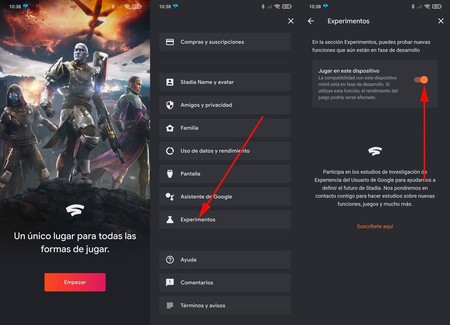
Cuando termines, abre Stadia, y ojo porque vas a tener que hacer varias cosas. Primero, tienes que conectar un ratón a tu Android TV por Bluetooth o conexión directa, ejecutar Stadia e iniciar sesión con tu cuenta. Una vez dentro, pulsa en el icono de tu avatar y entra a la sección Experimentos. Una vez estés en ella, activa la opción Jugar en este dispositivo y reinicia la aplicación.
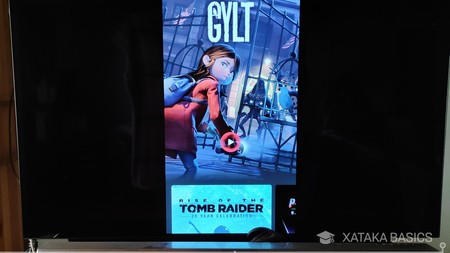
Ahora, simplemente abre de nuevo la aplicación tras reiniciarla, e inicia el juego que quieras seleccionándolo con el ratón. Recuerda que el mando físico sólo funciona una vez hayas empezado el juego, al menos de momento, y que no se trata de una versión oficial, por lo que todavía puede haber fallos.
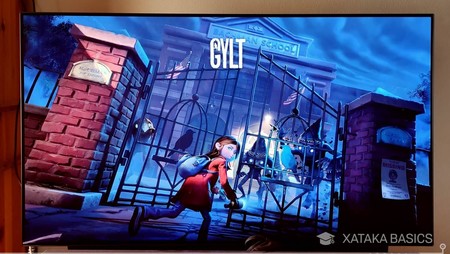
Por cierto, la aplicación la vas a ver en vertical por ser una versión de la de móvil, pero una vez inicies el juego, empezarás a utilizarlo con total normalidad a pantalla completa. Por lo tanto, es una experiencia casi nativa.

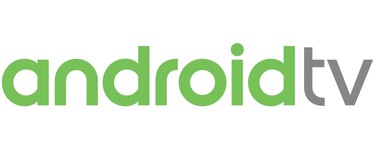



Ver 0 comentarios